
Если одним компьютером пользуется несколько человек, удобнее использовать различные учетные записи с индивидуальными настройками для каждого отдельного человека. Вот только как создать нового пользователя на Windows 10? Знают отнюдь не все. Именно этот вопрос мы разберем сегодня. Способов будет несколько.
Создание новой учетной записи с помощью раздела «Параметры Windows»
В Windows 10 появилось очень удобное меню «Параметры Windows», которое позволяет управлять системой. С его помощью можно создать и новую учетную запись.
Чтобы открыть меню, нажмите на кнопку «Пуск», а затем кликните по шестеренке.
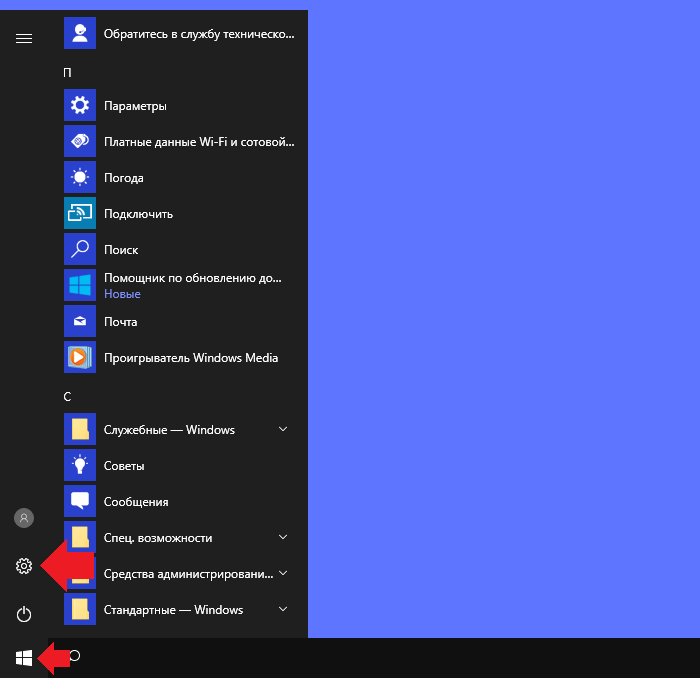
Еще один простой вариант — нажать клавиши Win+i на клавиатуре.
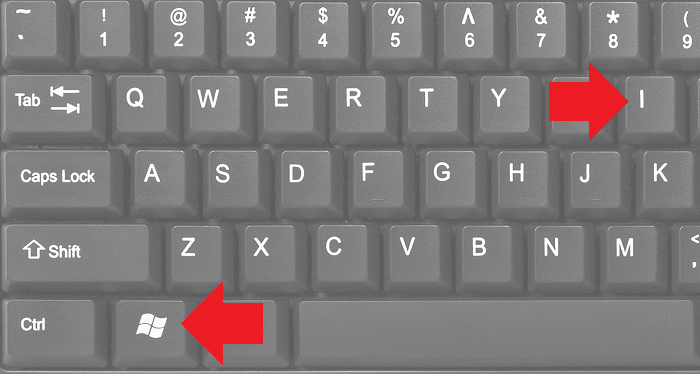
Меню открылось, нажмите на пункт «Учетные записи».
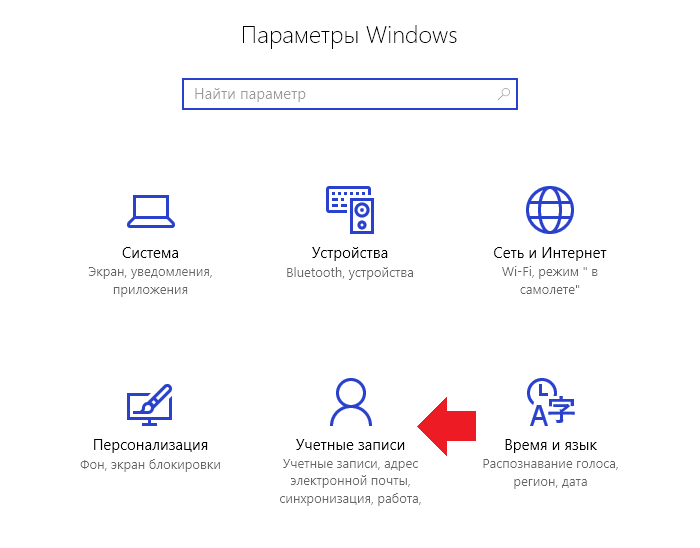
Далее выберите строку «Семья и другие люди» в меню, что находится в левой части окна.
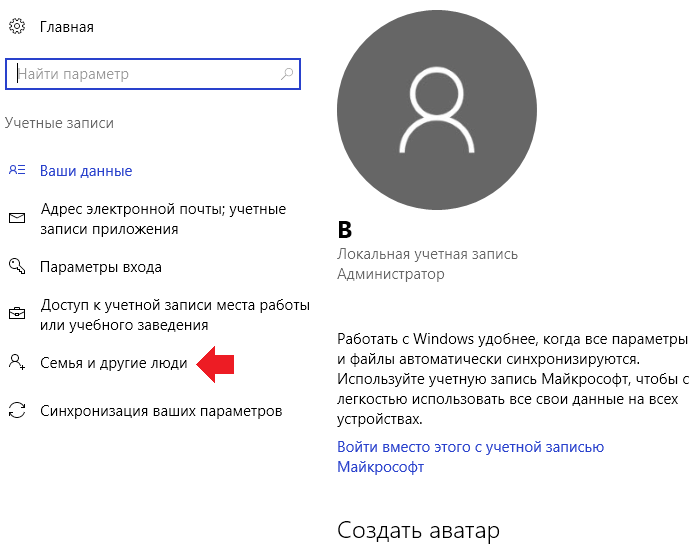
Видите кнопку «Добавить пользователя для этого компьютера»? Вот на нее и нажмите.
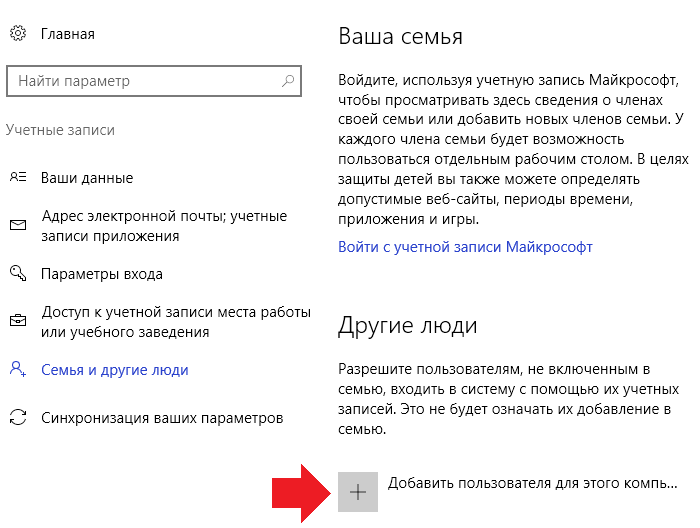
Что дальше? Дальше система предложит вам ввести данные от аккаунта Microsoft, если таковой имеется. Если вы хотите создать просто новую учетную запись на ПК, нажмите «У меня нет данных для входа этого человека».
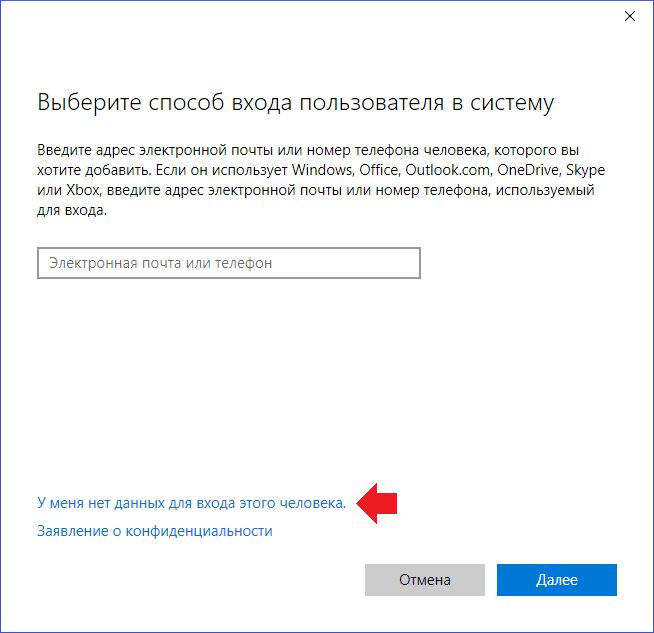
Теперь вам будет предложено создать учетную запись Microsoft. Нажмите на строку «Добавить пользователя без учетной записи Microsoft».
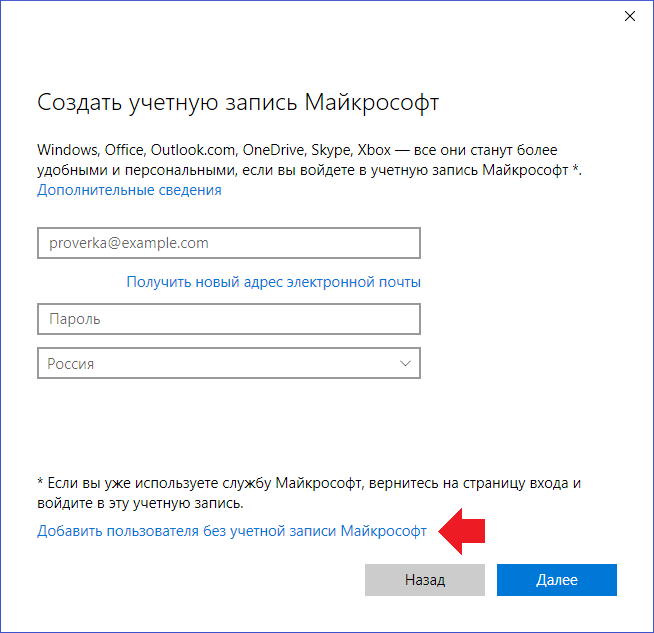
Наконец-то можно добавить имя пользователя и пароль с подсказкой при желании. Затем нажмите «Далее».
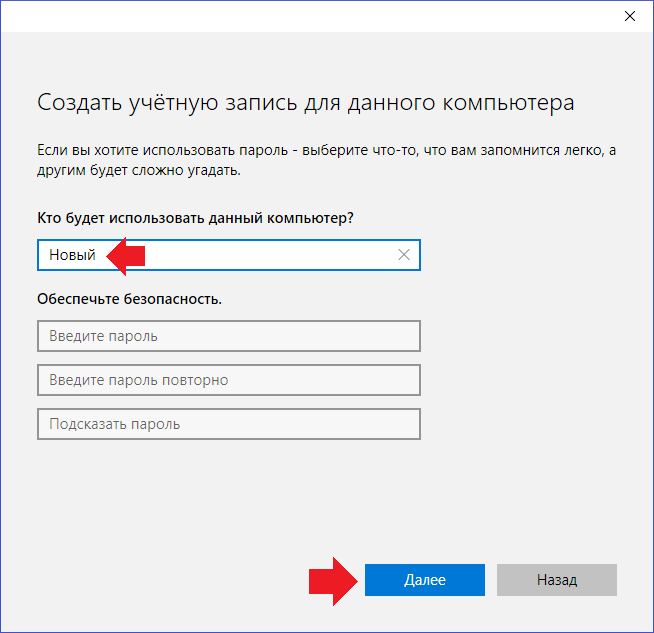
Учетная запись была создана.
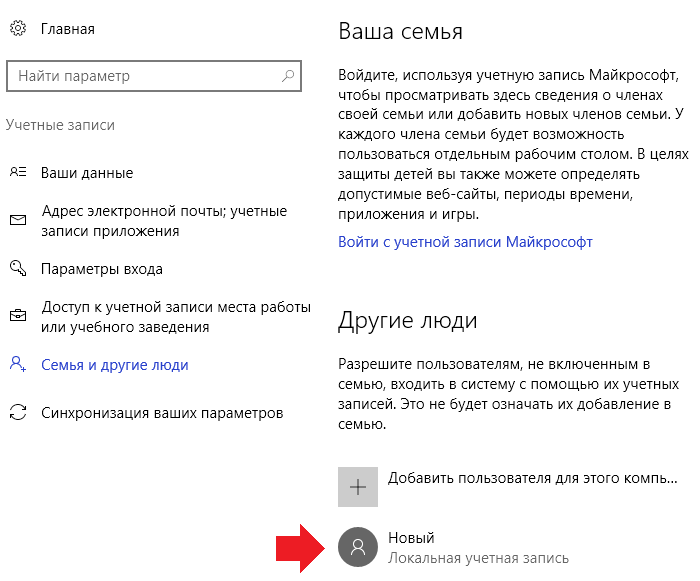
Создание нового пользователя с помощью раздела «Учетные записи пользователей»
Нужно вызвать окно «Выполнить». Для этого можно, к примеру, навести курсор на кнопку «Пуск» и кликнуть по правой клавише мыши.
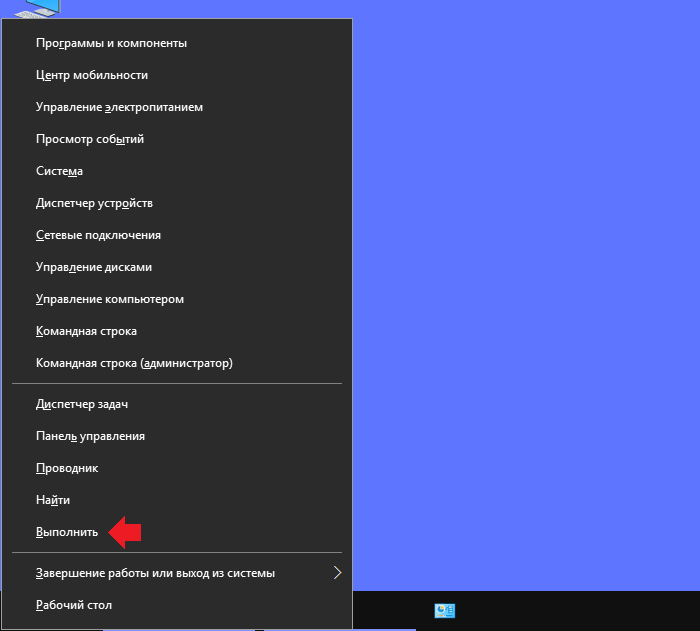
Еще вариант — нажать Win+X.
Окно «Выполнить» запущено, необходимо указать команду control userpasswords2 и нажать ОК.
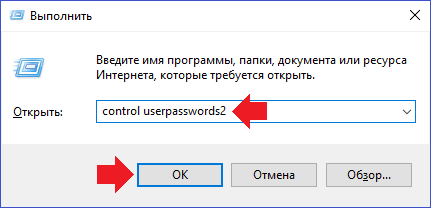
Открылось окно «Учетные записи пользователей». Нажмите на кнопку «Добавить».
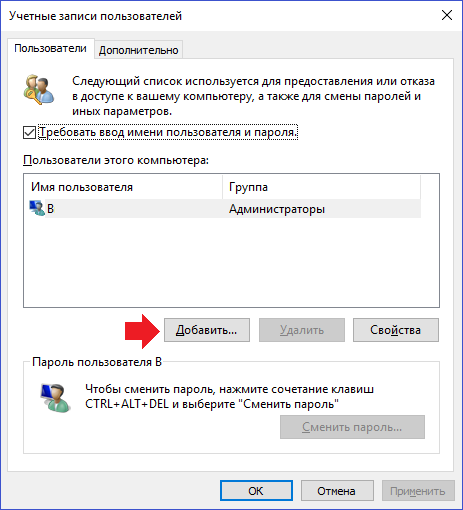
Здесь нажмите «Вход без учетной записи Майкрософт (не рекомендуется)».
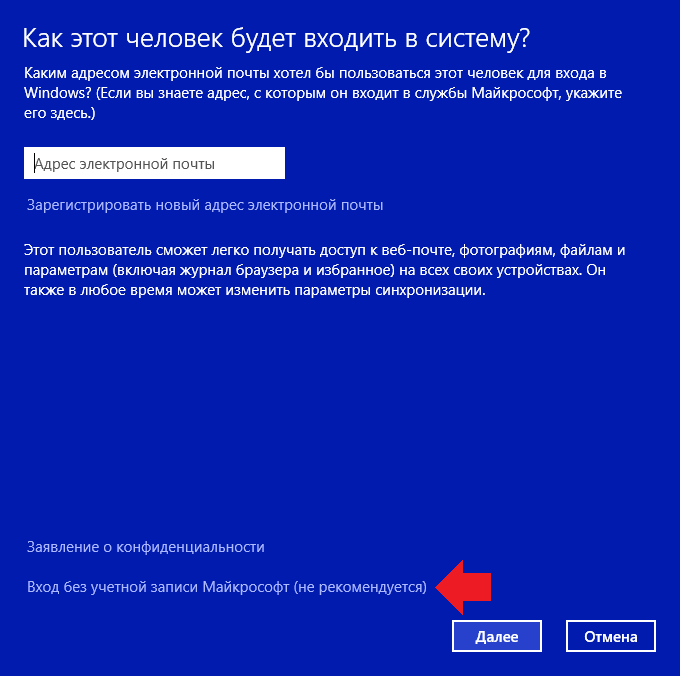
Теперь выберите «Локальная учетная запись».

Укажите имя пользователя, при необходимости — пароль с подсказкой, а затем — «Далее».
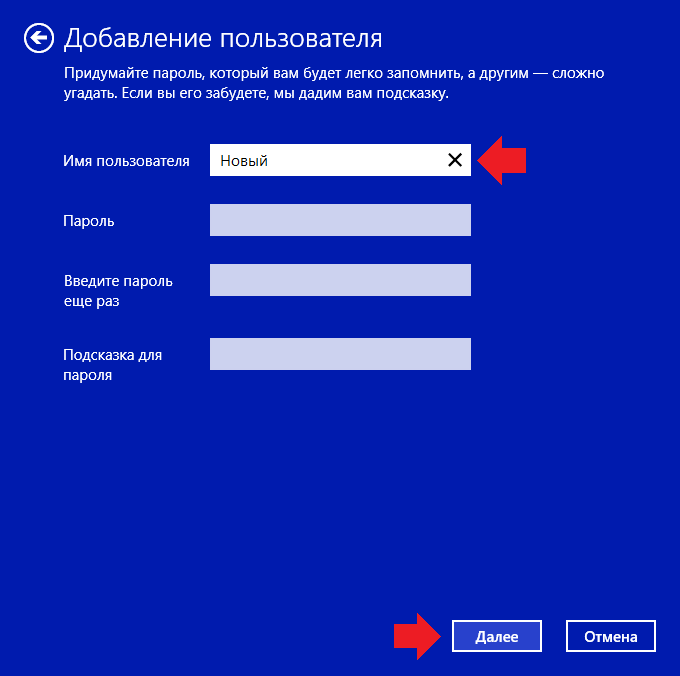
Готово!
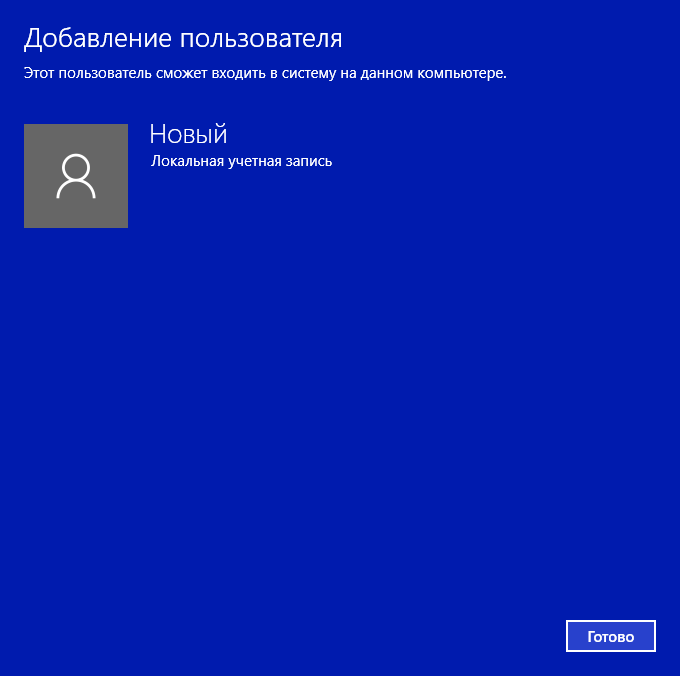
Создание учетной записи с помощью командной строки
Еще один вариант создания нового пользователя — с помощью командной строки.
Нам нужно запустить командную строку от имени администратора, для чего можно, например, нажать Win+X на клавиатуре и выбрать пункт «Командная строка (администратор)» (более подробно о запуске командной строки — здесь).
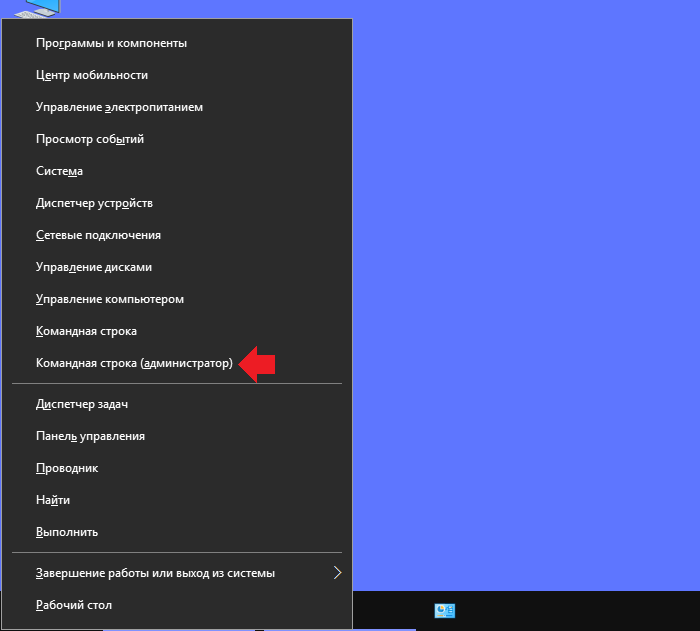
Добавляете команду net user username /add, где вместо username указываете имя вашего пользователя. В нашем примере Новый — это имя пользователя. Нажмите клавишу Enter после указания данных.
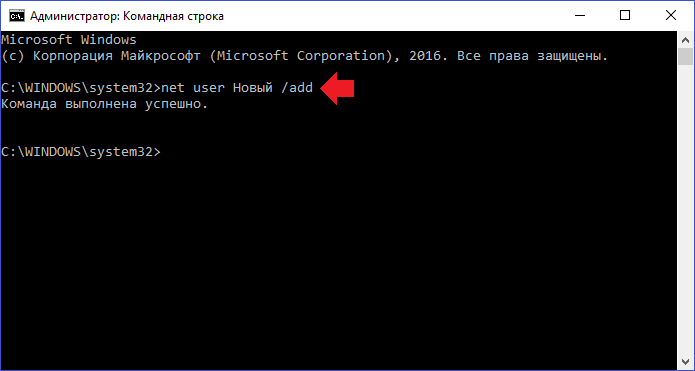
Система пишет, что команда выполнена успешно. Но так ли это на самом деле? Открываем раздел «Учетные записи пользователей» и видим нового пользователя. Сработало.
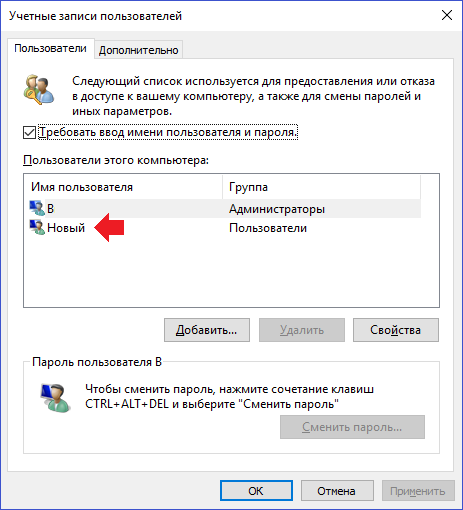
Можно использовать другую команду — net user username pass /add, где pass — ваш пароль для учетной записи пользователя (в примере — это цифры 1234).
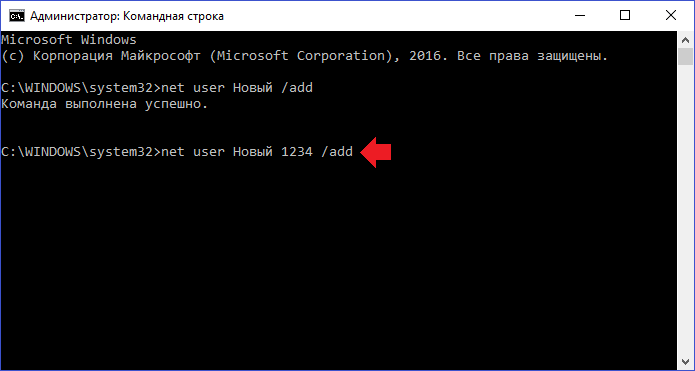
Впрочем, пароль для учетной записи можно будет добавить в любой момент позже.
Так я не понял, учетку майкрософт надо создавать?
Для создания нового пользователя на виндовс 10 она не нужна!
Спасибо. Все очень хитро, сам бы не догадался, как и что делать.
ага, в 7 винде все было куда проще))
Вот же ведь, а я создал запись microsoft. Ее можно удалить?
Сначала нужно переключиться на локальную запись, а потом ее можно удалить. Ну это если очень надо, а можно больше ничего не делать.
а как это сделать? напиши пожалуйста.
еле разобрался. риспект за инструкцию.
Пытался через командную строку, но у меня не получилось, пришлось использовать первый способ. Я один такой?
У меня через КС создается. А вы от админа создаете? Надо только от имени админа.
Написано доступным языком, благодарю.
Это круто, но как войти в саму систему?